win10笔记本麦克风说话别人听到比较吵 怎样调节麦克风的噪音
更新时间:2023-09-24 17:00:03作者:xiaoliu
win10笔记本麦克风说话别人听到比较吵,现如今随着科技的不断进步,Win10笔记本已经成为了我们日常生活中不可或缺的一部分,随之而来的问题也随之而来。有时候我们使用Win10笔记本的麦克风进行语音交流时,却发现别人听到的声音十分吵闹,这无疑给我们的沟通带来了极大的困扰。如何调节Win10笔记本的麦克风噪音,使其更加清晰可听呢?让我们一起来探讨一下吧。
具体方法:
1.出现噪音比较大的问题,我们的解决思路是更换声卡驱动。或者调整麦克风的相关设置。更换声卡驱动的方法是:安装微软原版系统,使用官方正式版驱动。麦克风的相关设置看下面的详细步骤。
2.右击任务栏youxiajiao的喇叭图标,选择“录音设备”。
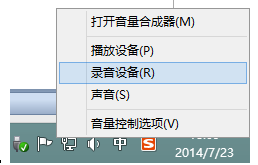
3.在出现的麦克风设备中,右击麦克风,点击属性。
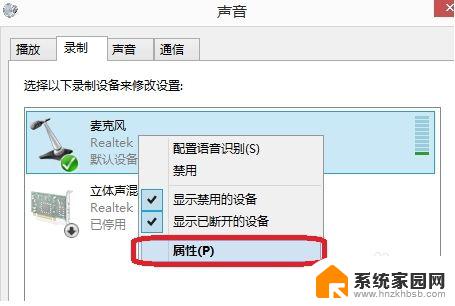
4.在麦克风属性--“侦听”中,找到“侦听此设备”。若打钩,请把钩去掉。
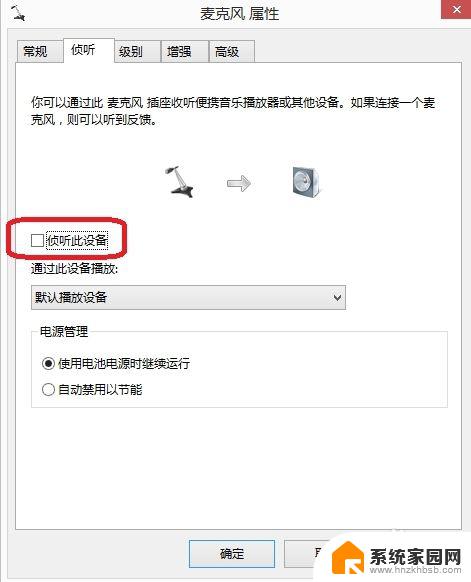
5.点击“级别”,把“麦克风加强”调为0.0dB,可以适度调节麦克风音量。
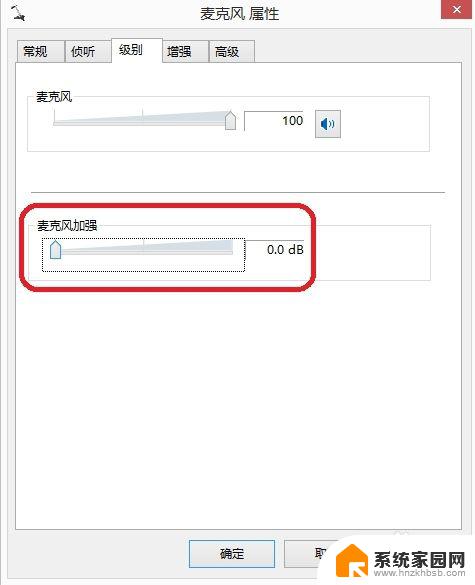
6.在麦克风属性“增强”中,选择“禁用所有声音效果”。
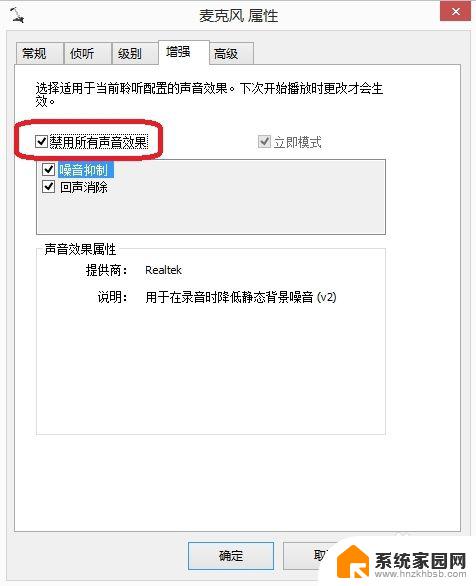
7.最后再在“高级”中,找到“独占模式”。在它下边有两个选项,全部打钩。分别是“允许应用程序独占控制该设备”“给与独占模式应用程序优先”。你还可以调下“默认格式”。
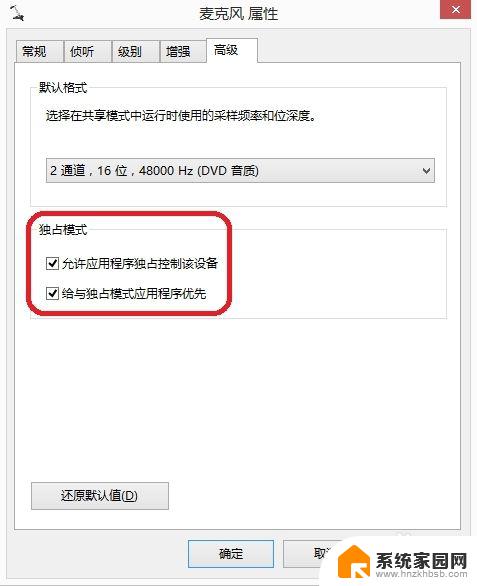
以上就是win10笔记本麦克风说话别人听到比较吵的全部内容,如果你遇到了这种情况,可以按照以上操作进行解决,解决方法简单快速,一步到位。
win10笔记本麦克风说话别人听到比较吵 怎样调节麦克风的噪音相关教程
- 麦克风连接电脑说话声音小 win10麦克风调节声音
- win10耳麦说话声音小 Win10系统麦克风声音调节不了怎么办
- 台式电脑怎么调麦克风音量 win10麦克风音量调节方法
- 麦克风 音量 win10麦克风音量调节步骤
- 怎样关掉麦克风 Win10笔记本如何禁用麦克风
- win10如何调小麦克风音量 win10如何调整麦克风音量大小
- 网吧麦克风没声音 win10电脑麦克风没有声音的调整教程
- 电脑耳麦噪音怎么消除 win10电脑麦克风有噪音如何解决
- 如何禁用电脑麦克风 如何关闭Win10笔记本麦克风
- 电脑的话筒音量在哪里调 win10麦克风音量调节方法
- 电脑网络连上但是不能上网 Win10连接网络显示无法连接但能上网的解决方法
- win10无线网密码怎么看 Win10系统如何查看已连接WiFi密码
- win10开始屏幕图标点击没反应 电脑桌面图标点击无反应
- 蓝牙耳机如何配对电脑 win10笔记本电脑蓝牙耳机配对方法
- win10如何打开windows update 怎样设置win10自动更新功能
- 需要系统管理员权限才能删除 Win10删除文件需要管理员权限怎么办
win10系统教程推荐
- 1 win10和win7怎样共享文件夹 Win10局域网共享问题彻底解决方法
- 2 win10设置桌面图标显示 win10桌面图标显示不全
- 3 电脑怎么看fps值 Win10怎么打开游戏fps显示
- 4 笔记本电脑声音驱动 Win10声卡驱动丢失怎么办
- 5 windows查看激活时间 win10系统激活时间怎么看
- 6 点键盘出现各种窗口 如何解决Win10按键盘弹出意外窗口问题
- 7 电脑屏保在哪里调整 Win10屏保设置教程
- 8 电脑连接外部显示器设置 win10笔记本连接外置显示器方法
- 9 win10右键开始菜单没反应 win10开始按钮右键点击没有反应怎么修复
- 10 win10添加中文简体美式键盘 Win10中文输入法添加美式键盘步骤